De acordo com um relatório da Pew Research, 28% dos proprietários de smartphones não usam bloqueios de tela ou outros recursos de segurança para manter as pessoas longe de seus telefones. Esta figura representa sua prática de segurança Android?
O mesmo relatório indica ainda que 54% dos internautas acessam a web por meio de redes Wi-Fi públicas para realizar atividades sensíveis, como compras online (21%) e serviços bancários (21%). Nunca acesse Wi-Fi público sem uma rede privada virtual. Toque ou clique para ver como você pode proteger seus dados com uma VPN.
Conectar-se a uma rede Wi-Fi pública torna mais fácil para os cibercriminosos acessar seu dispositivo e roubar suas informações pessoais. Uma vez violados, seus dados, identidade ou até mesmo seu sistema operacional Android estarão à disposição. Para evitar isso, tudo o que você precisa fazer é utilizar algumas medidas de precaução – como usar uma senha.
Nota: As instruções neste artigo podem variar de acordo com o modelo, fabricante e sistema operacional do Android.
1. Configure uma senha
Uma maneira fácil e direta de proteger seu Android é com uma senha, padrão ou PIN (senha). Para configurar uma senha de tela de bloqueio, abra Configurações no seu dispositivo. Toque Tela de bloqueio. Alguns dispositivos exibirão Segurança ou Segurança e bloqueio de tela.
Toque Tipo de bloqueio de tela e selecione a opção que deseja usar, PIN, Padrão ou Senha. Não use a opção de deslizar (padrão) porque fornece proteção zero para o seu smartphone. Siga as instruções para configurar o bloqueio desejado.
Lembre-se de que senhas fortes protegem seu dispositivo e dados. Toque ou clique para descobrir as cinco novas regras para criar as melhores senhas.
Para fortalecer sua linha de defesa, use o Smart Lock. Você deve ter um bloqueio de tela configurado antes de usar o Smart Lock. Entrar Configurações e selecione Smart Lock. Digite sua senha, PIN ou padrão. Escolha qualquer uma das três opções: detecção no corpo, lugares confiáveis ou dispositivos confiáveis.
Com o Deteção corporal recurso habilitado, seu Android permanecerá desbloqueado enquanto estiver em sua pessoa e em movimento. Quando você abaixa o dispositivo, ele bloqueia.
Nota: A proteção corporal não pode distinguir entre você e outra pessoa. Se alguém pegar seu dispositivo enquanto ele estiver desbloqueado, essa pessoa poderá obter acesso.
Lugares confiáveis requer que você ative a configuração de localização do Android, o que permite que seu telefone permaneça desbloqueado enquanto estiver em locais específicos, como sua casa.
Dispositivos confiáveis permite que seu Android seja desbloqueado quando conectado a outro dispositivo, como wearables, alto-falantes Bluetooth ou até mesmo seu veículo.
2. Encontre Meu Dispositivo
Com o aplicativo Encontre Meu Dispositivo, você pode localizar seu telefone se perdê-lo. Toque ou clique aqui para obter 5 maneiras inteligentes de encontrar seu Android perdido. Depois que o aplicativo estiver instalado, vá para o seu dispositivo Configurações e selecione Biometria e Segurança. Toque Encontre Meu Dispositivo e alternar Em. Você também deve garantir Localização está ativado.
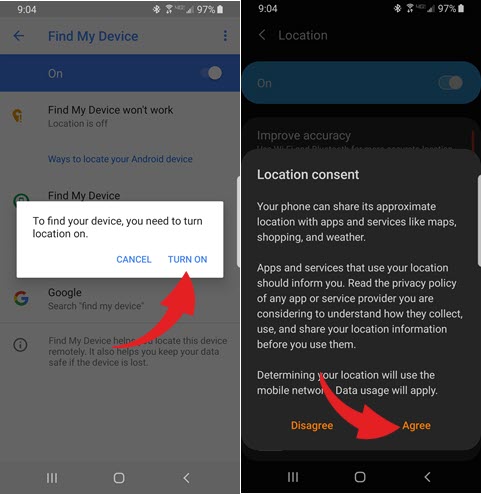
Verifique se a visibilidade do Google Play está ativada abrindo: https://play.google.com/settings/. Em Visibilidade, verifique seu dispositivo. Como etapa final, certifique-se de encontrar seu dispositivo visitando Google. Faça login em sua conta do Google para ver quais dispositivos estão disponíveis.
3. Google Play Protect
Esse recurso do Android está habilitado por padrão e é um scanner de malware em tempo real que monitora todos os aplicativos instalados no smartphone, juntamente com todos os aplicativos que você está prestes a instalar.
Para confirmar se está habilitado, abra Configurações e toque Biometria e Segurança. Em Segurança, clique em Google Play Protect. O Google apresentará a você um breve relatório dos aplicativos do seu sistema.
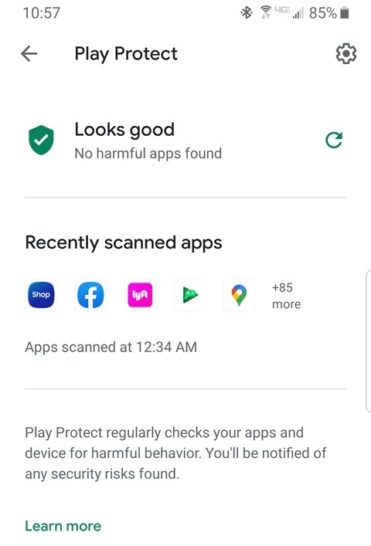
4. Autenticação de dois fatores
Para adicionar uma camada extra de segurança ao seu smartphone, considere o uso de autenticação de dois fatores (2FA) ou verificação de duas etapas. Você pode usar esse método de login em qualquer uma de suas contas, incluindo o Google. Toque ou clique aqui para obter detalhes aprofundados sobre 2FA.
Para configurá-lo, vá para o seu dispositivo Configurações e selecione Google. Toque Gerenciar sua conta do Google.
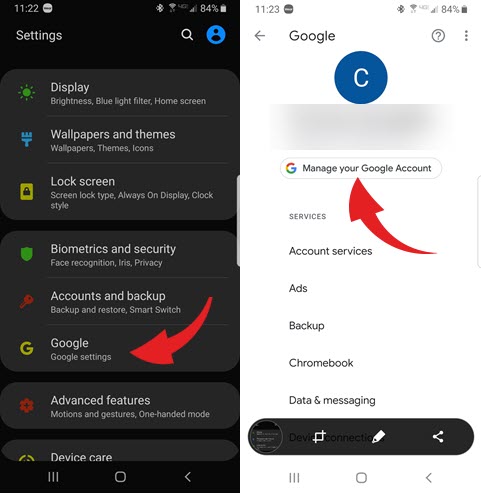
Percorra o menu abaixo do seu e-mail e clique Segurança. Escolher Verificação em duas etapas, abra o navegador (não o Chrome). Toque Iniciar e siga as etapas na tela.
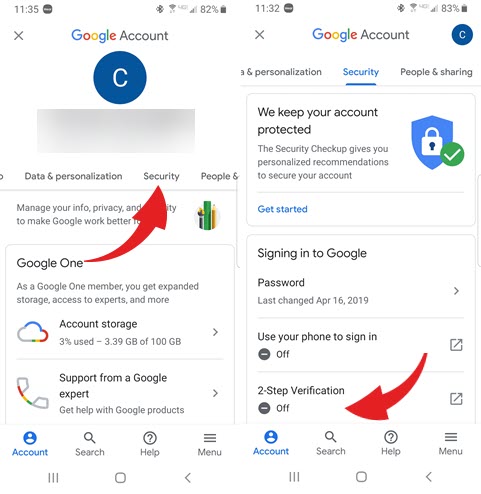
5. Modo de bloqueio
Se o seu Android executa o Android 9 Pie, Modo de bloqueio irá bloquear o seu dispositivo de todas as opções de Smart Lock e segurança biométrica. Este recurso requer que você use um PIN, padrão ou senha para desbloquear o Android.
Por que você deseja usar esta técnica? Porque o modo de bloqueio substitui outros recursos de bloqueio como biometria, então alguém (criminoso ou policial) que força você a desbloquear seu smartphone com sua impressão digital ou rosto ainda não pode acessar seu Android sem o seu consentimento.
Depois de iniciado, o modo de bloqueio não exibirá nenhuma notificação e seu telefone permanecerá bloqueado (mesmo se reiniciado) até que você desbloqueie manualmente o dispositivo.
Para habilitar este recurso, abra Configurações e selecione Tela de bloqueio. Toque Configurações de bloqueio seguro e digite seu PIN, padrão ou senha. Toque Mostrar bloqueio opção para habilitar o recurso.
Use este modo na tela de bloqueio sempre que achar necessário. Basta pressionar e segurar o botão liga / desliga por alguns segundos. Você observará seu menu de energia, incluindo a opção para Confinamento, toque no ícone e o seu telefone estará seguro.
6. Permissões de aplicativos
Quando você baixa um novo aplicativo, é fácil clicar em “aceitar” sem ler nenhuma das letras miúdas; no entanto, esse hábito concede aos aplicativos acesso a uma abundância de informações. Graças às permissões do aplicativo, o gigante da mídia social foi capaz de monitorar e registrar chamadas e mensagens de usuários.
Uma maneira de ajudar a evitar esse sobrealcance consentido, verifique as permissões do seu aplicativo de tempos em tempos para ver quais permissões seus aplicativos têm.
Para verificar, abra Configurações e selecione Apps. Clique no menu de três pontos no canto superior direito e escolha Permissões de aplicativos. Escolha qualquer aplicativo para visualizar quais aplicativos ou serviços secundários seu aplicativo selecionado usa.
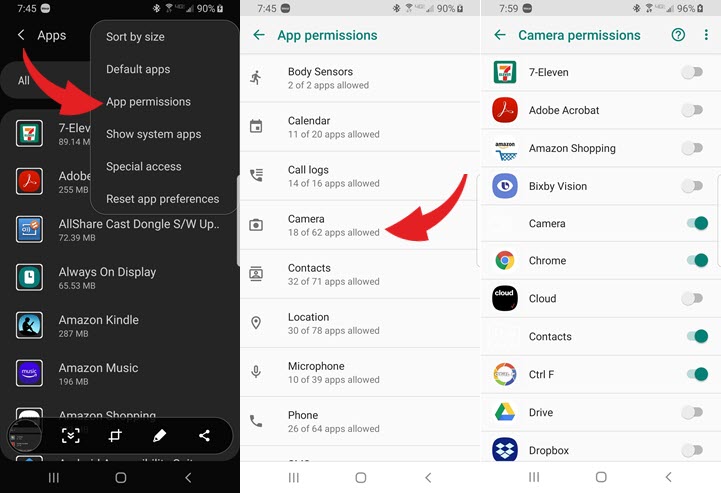
Alguns aplicativos não perguntam antes de pegar seus dados. Toque ou clique para revelar os aplicativos perigosos que você deve excluir agora porque eles estão roubando seus dados pessoais.
7. Revise as configurações de localização
Não se esqueça das configurações de localização. Depois que você concorda em compartilhar seu paradeiro, os aplicativos podem reunir uma coleção de dados de localização, incluindo seu endereço residencial e onde você trabalha, faz compras ou estuda. Esses detalhes íntimos são então usados para criar anúncios direcionados.
Embora certos aplicativos, como Find My Phone, exijam que o Location esteja habilitado, outros aplicativos, como os de compras, redes sociais e câmera, não.
Para revisar suas configurações, inicie Configurações e selecione Biometria e segurança. Role para baixo até Privacidade e alternar Localização em. Uma vez ativado, toque em Localização novamente para ver quais aplicativos solicitaram recentemente sua localização e serviços de localização. Selecione o que deseja ajustar.
Use qualquer uma dessas técnicas ou busque maior proteção com todas as sete. De qualquer forma, você, seus dados e seu dispositivo estão mais protegidos do que se você decidir não tomar nenhuma medida de segurança.


